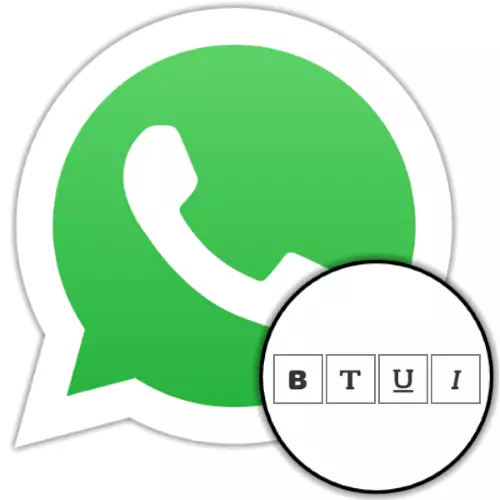
Opcija 1: monoshijski font
Razmatranje mogućnosti za promjenu izgleda teksta teksta poslanog putem bilo koje opcije Whatsapp (za Android, iOS i Windows) poruke će početi s najčešće korištenim korisnicima fragmenata pisanja glasnika ili sve odlaska monozin font. Kao rezultat primjene ovog dizajna, on ispada prilično zanimljiv učinak - znakovi znakova i simbola postaje ista širina. Akcije koje upućuju na postizanje navedenog rezultata omogućuju vam da proučite jednostavne algoritme oblikovanja poslali su Vatsap tekstove.Metoda 1: posebni pojedinačni
- U glasniku napišite poruku u tekst koji želite primijeniti oblikovanje.
- Ugradite kursor na početak poruke koju emitira monozin font i unesite simbol "apostrofa" tri puta.
- Zatim idite na kraj formatiranog skupa likova i ponovno upišite '' '.
- Slično, na isti način, drugi fragmenti poruke, koji bi trebali biti napisani različiti od standardnih fontova, slično su opisani.
- Pošaljite poruku - U trenutku vas i vaš sugovornik moći ćete procijeniti rezultat manipulacija u svojim glasnicima.
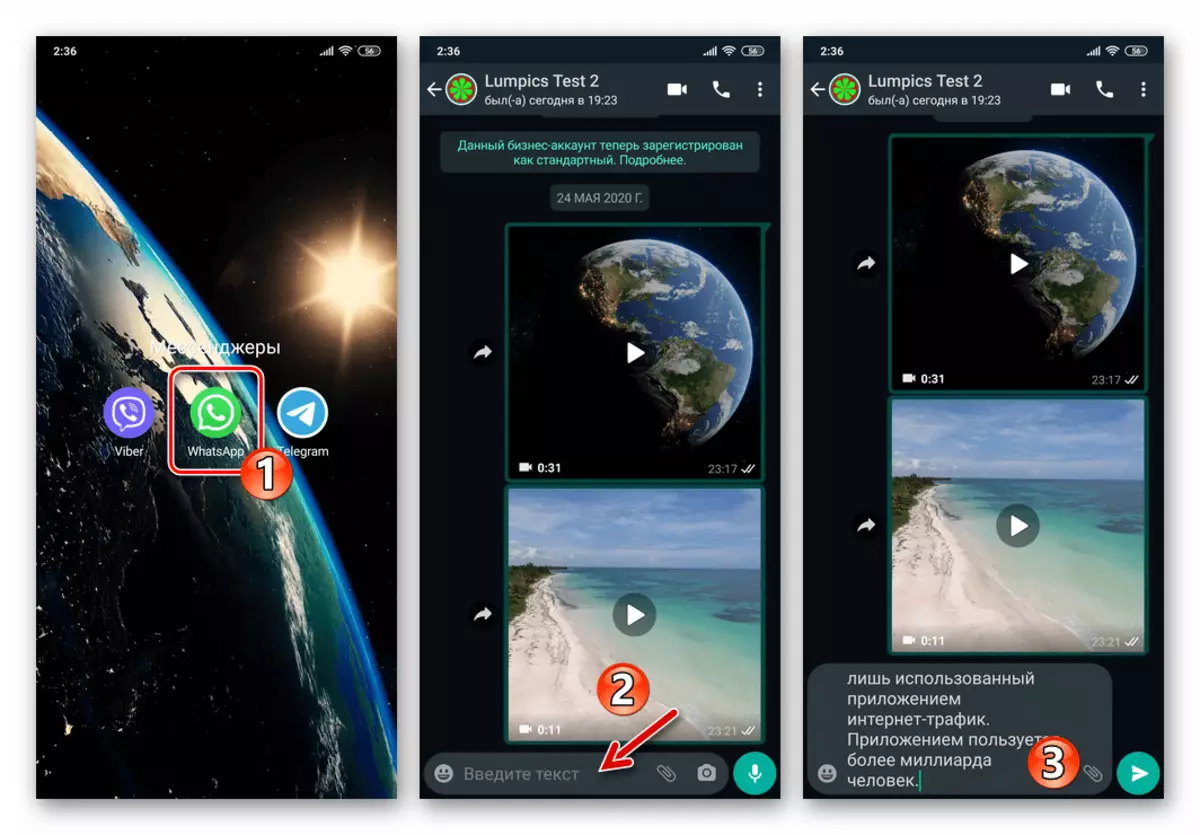

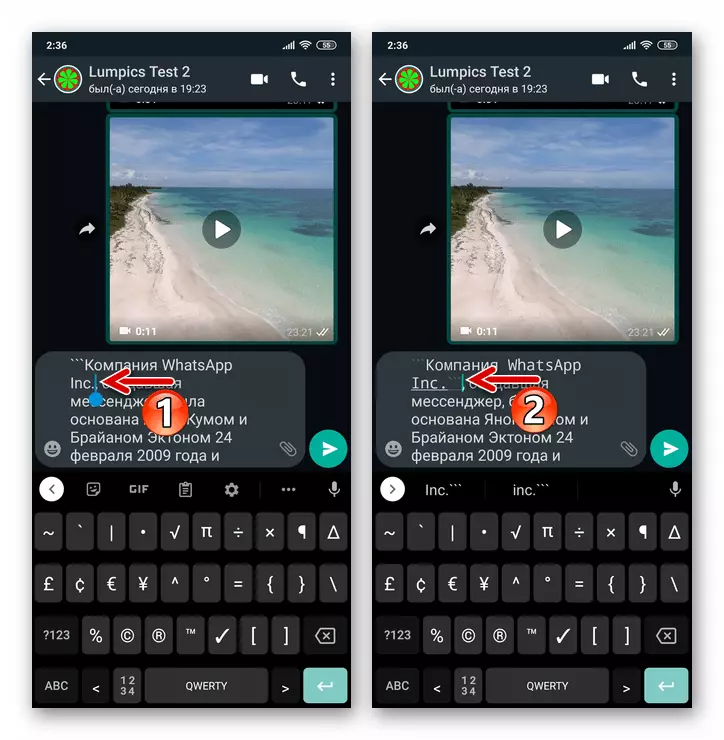

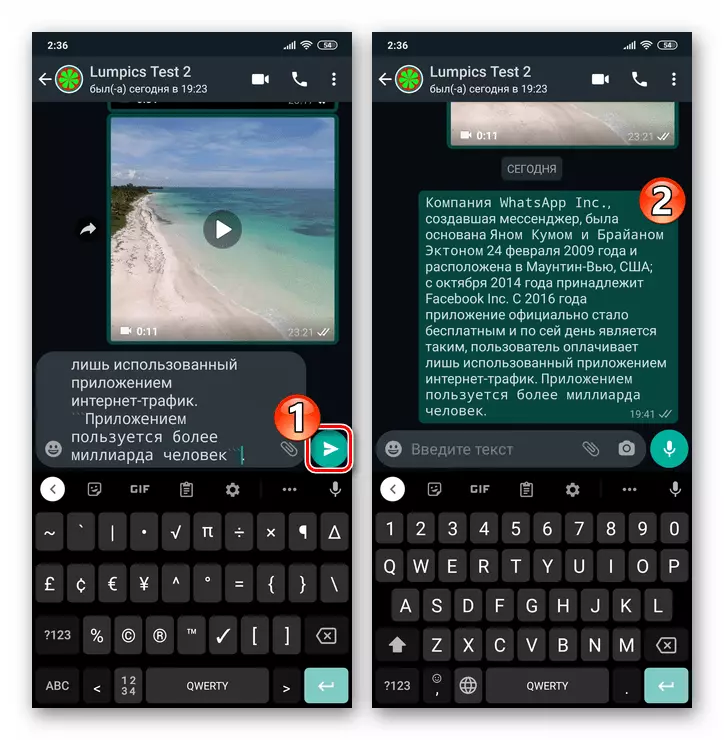
Metoda 2: Kontekstni izbornik
Osim unosa posebnih znakova, što ukazuje da je tekst fragment mora biti formatiran, promijenite izgled fonta poruke poslane putem WhatsApp je moguće pomoću kontekstnog izbornika. Unatoč činjenici da je to prikladnije, ova tehnika bez rezervacija može koristiti samo korisnici iPhone - one su se dalje pokazali u glasniku na računalu, a osim toga, element sučelja uključen u sljedeće upute nije dostupno u svemu Mogućnosti Android OS.
- Pišite, ali nemojte slati poruku vatsap. Odaberite fragment teksta kojem trebate primijeniti oblikovanje.
Više: Kako istaknuti tekst u Messenger WhatsApp
- Nakon instalacije "pozadinskog osvjetljenja" u odnosu na skup znakova iz glasnika generiranog za slanje za slanje, kontekstni izbornik će se automatski prikazati kontekstni izbornik. Unaprijediti:
- Ako koristite Whatsapp na iPhoneu, pomaknite se kroz popis opcija, kliknite na stavku "BIU". Zatim ponovno sruširanje popisa odaberite "monoshiry".
- U Android okruženju, u kontekstnom izborniku pritisnite tri točke, pomaknite se kroz popis otvaranja mogućih akcija, pronađite "monoshiry" i kliknite na ime ove opcije.
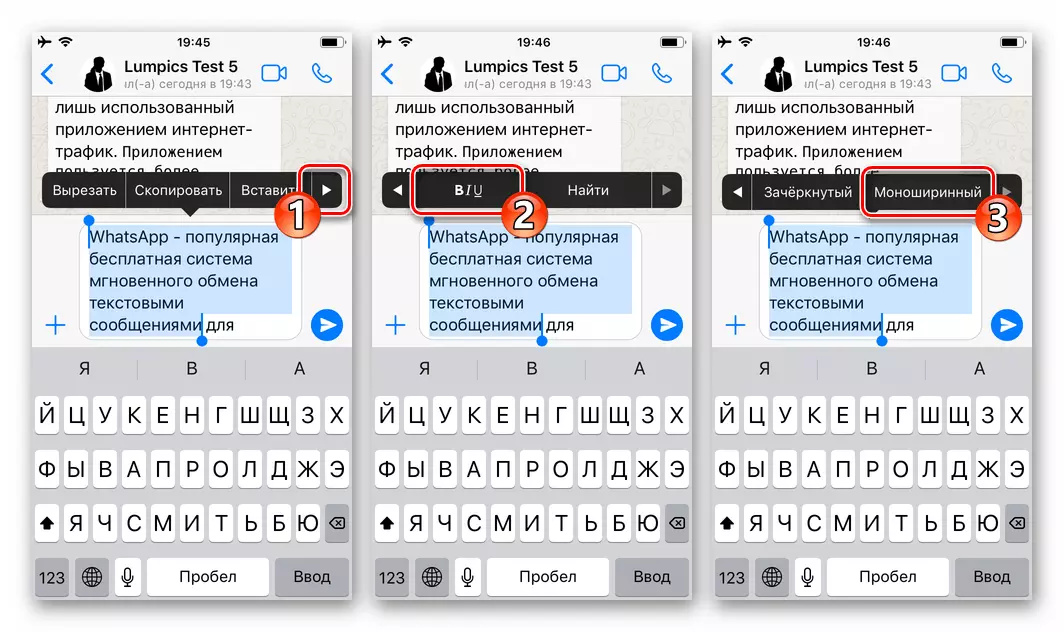
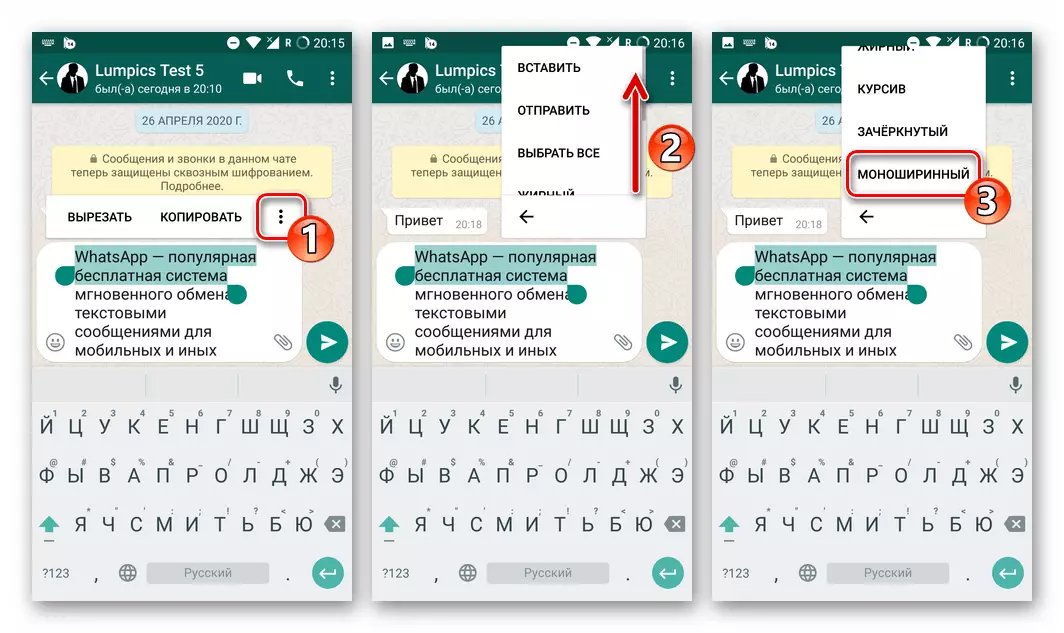
- Ako je potrebno, promijenite fonta drugih fragmenata teksta, a zatim inicirajte poruke slanja.

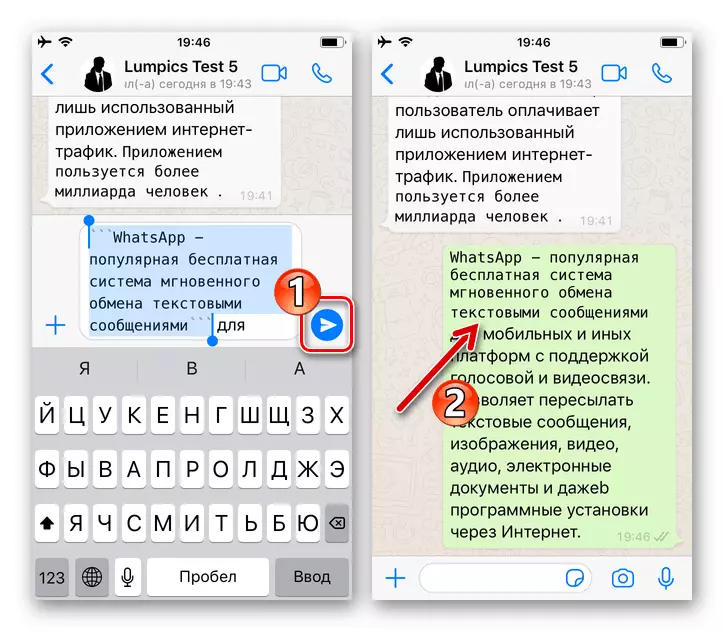
Opcija 2: masnoća fonta
Možda je većina informativna promjena u fontu u Vatsap dodjeljivanje pojedinih fragmenata ili cijeli tekst poruke koja se prenosi putem glasnika. Lako je implementirati takav dizajn ako je izbornik formatiranje i / ili znate kakav stručnjak - "zvijezda" (*) je dostupna - potrebno je staviti na početak ili kraj skupa znakova na koji učinak primjenjuje se.
Pročitajte više: Dekor tekstualne poruke Whatsapp Bold Font

Opcija 3: Povučena fonta
Vrlo često, umetanje različitih značenja u rezultat, WhatsApp korisnici pišu poruke i / ili pojedinačne riječi i fraze s fontom za zavjese. Ako trebate napraviti poruku prenose putem glasnika na navedeni način, koristite stručnjaka za Tildu (~) koji će se instalirati na početku i kraj teksta fragmenta teksta. Osim toga, na većini mobilnih uređaja, izbornik formatiranje je dostupan, odakle možete nazvati "Crosted" opciju.
Opširnije: Primjena puzanja na tekst poruke u WhatsApp
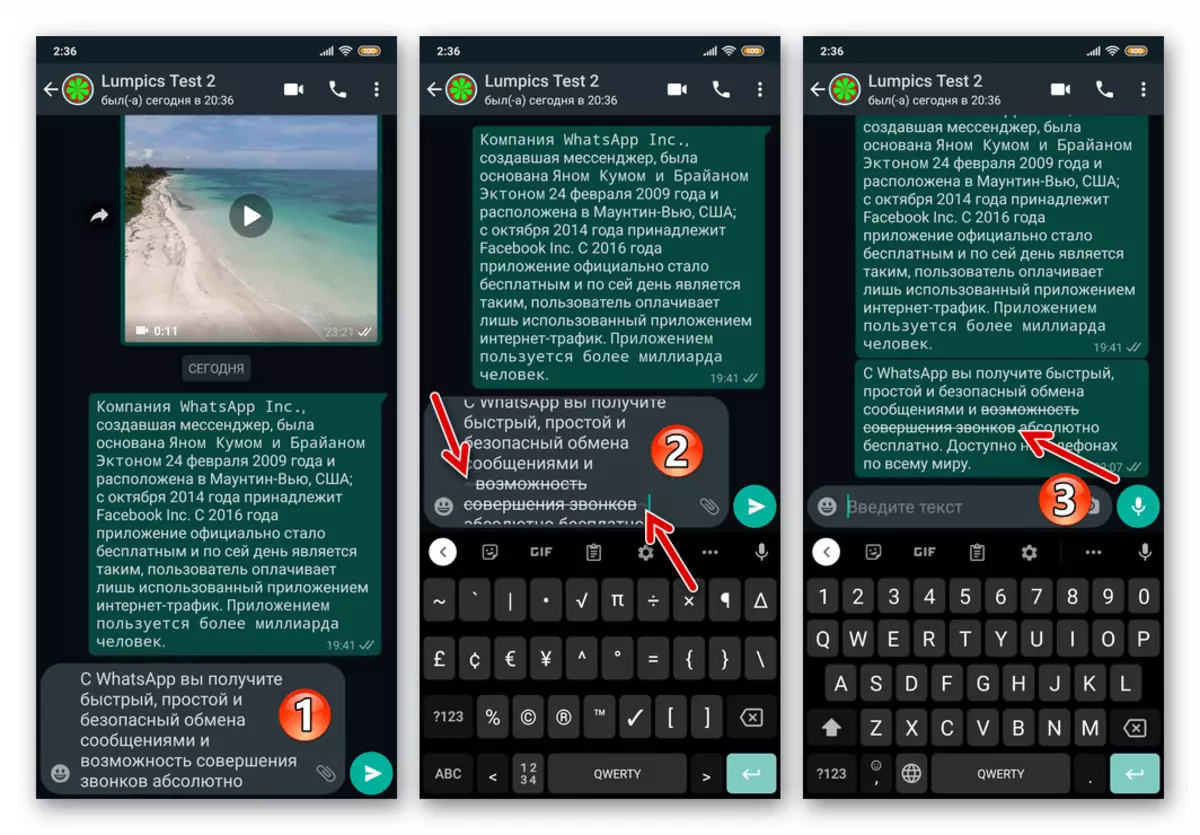
Opcija 4: Italics
Još jedan prazan učinak dostupan u WATZAP-u, koji se svaki korisnik Messenger može primijeniti na tekst njihovih poruka - to je kurziv. Nakon slanja poruke, njegov tekst je u potpunosti ili djelomično napisan u košnom fontu, djeluje na algoritme iznad gore navedenih algoritama - navedite sustav formatirani fragment instaliranjem na početku i kraj simbola "naglaska" (_), ili nazovite odgovarajuću opciju iz kontekstnog izbornika ako je dostupan u vašem glasniku.
Pročitajte više: Dekor Tekstualne poruke u WhatsApp Italics
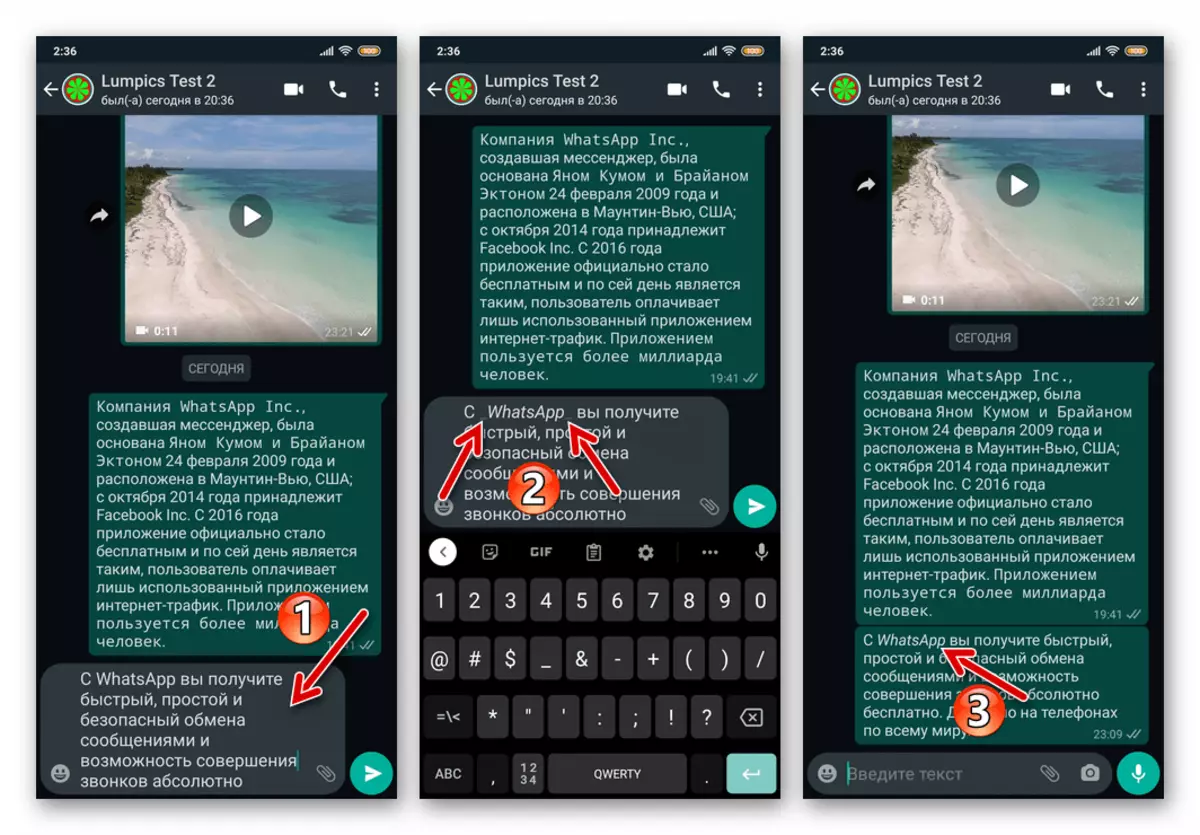
Opcija 5: svlačenje
Napravite fonta u poslanoj putem Whatsapp poruke s podcrtanim sredstvima glasnika, odnosno koristeći metode oblikovanja opisane gore u ovom materijalu, ona neće raditi - ta mogućnost nije osigurana od strane programere. Međutim, postavljanjem cilja naglašavanja ovog ili onog fragmenta poruke ili cijelog teksta, kako bi se postigao više ili manje prihvatljiv rezultat, još je moguće uputiti na jednu od specijaliziranih internetskih usluga.
Pročitajte više: Tekst donkerscore u glasniku WhatsApp
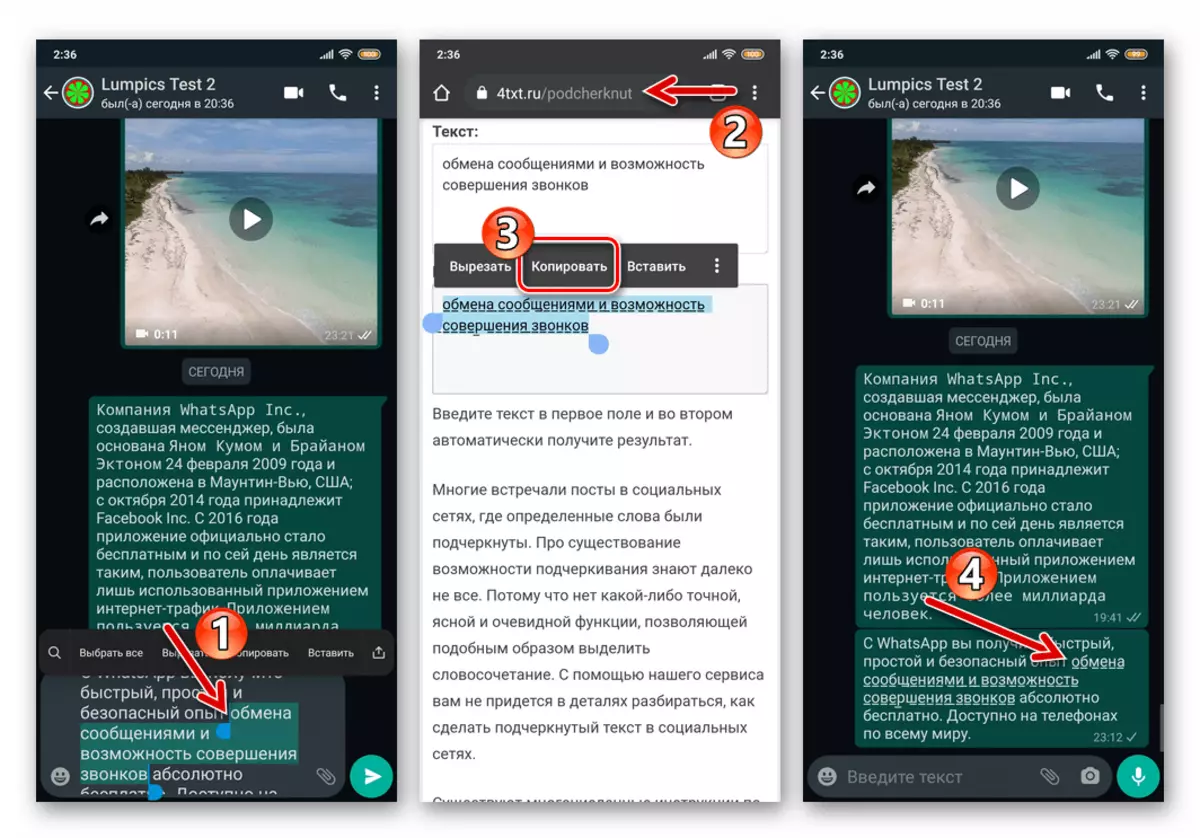
Opcija 6: kombiniranje učinaka
Neprikladna promjena u font tekstualne poruke WhatsApp emisije može se primijeniti na isti fragment teksta ne u jednom licu. To jest, izdati riječ, frazu, kaznu ili sve prenose kroz glasnika poruke, na primjer, masti i istovremeno ograničeni, skloni i naglašeni fontom je moguća, naizmjenično primjena učinaka. Iznimka ovdje je monoshirinski font - skup slova i znakova dodijeljenih njima neće se dodatno transformirati.
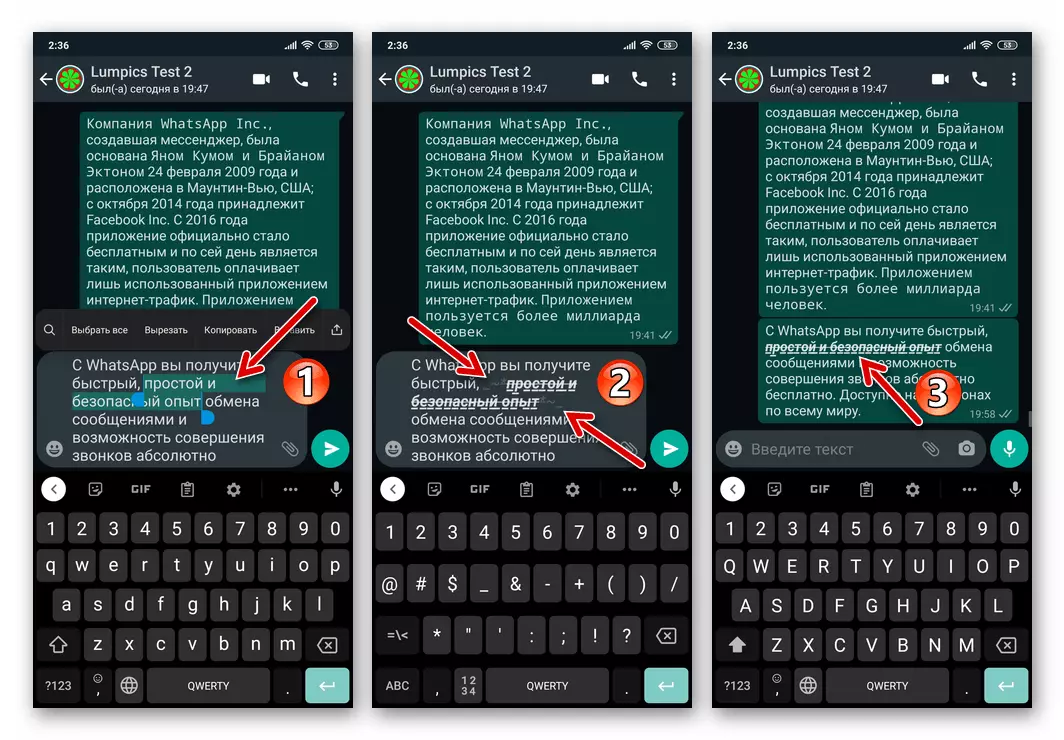
Savjet: Ako trebate koristiti uznemirenost, to bi trebao biti implementiran na glasniku prvi, prije korištenja drugih dostupnih u WhatsApp Text formating vrste tekstualnih poruka.
